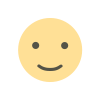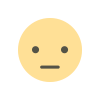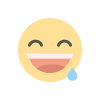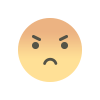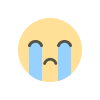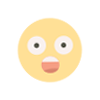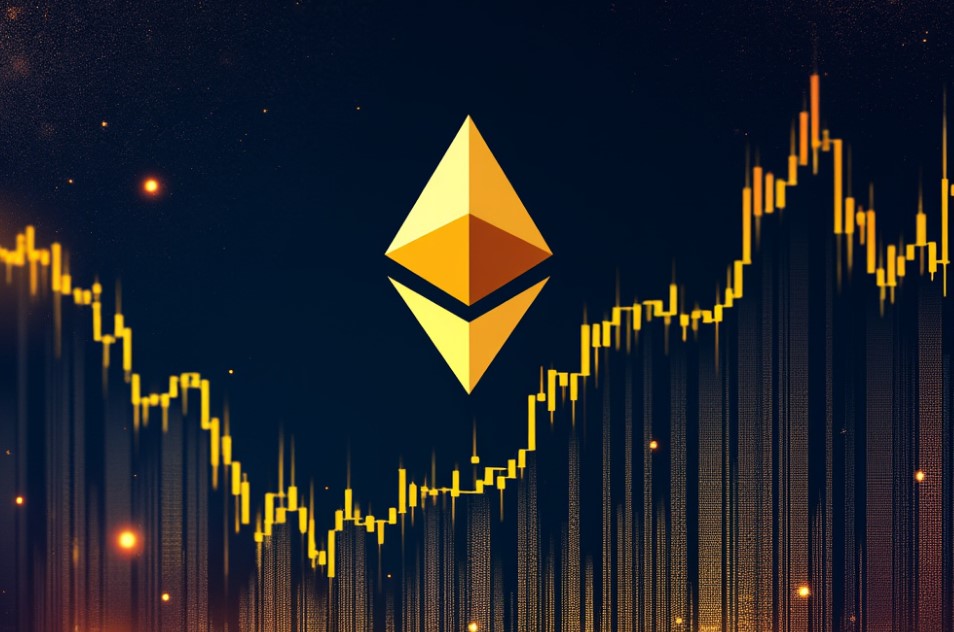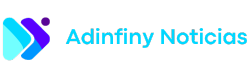Cómo instalar una tarjeta gráfica en un PC gaming paso a paso
No hace falta decir que en un PC para jugar es imprescindible tener una tarjeta gráfica que sea lo suficientemente potente como para mover cualquier videojuego. Ya sea que tengas pensado montar tu primer PC gaming o actualizar el que tienes, instalar una tarjeta gráfica es uno de los pasos más importantes, a fin de cuentas se trata del componente que marca la diferencia a la hora de jugar. Ahora bien, si nunca lo has hecho, este proceso puede parecer complejo, pero nada más lejos de la realidad. Con las herramientas adecuadas y un poco de paciencia, es una tarea que cualquier usuario puede realizar.Si tienes que instalar una tarjeta gráfica y no sabes cómo se hace, entonces solo tienes que seguir leyendo, vamos a explicar todo el proceso paso a paso. Sigue las indicaciones y en unos pocos minutos la tendrás instalada y funcionando. Por cierto, antes de empezar, te recomendamos tener un destornillador a mano, aunque dependiendo de la caja que tenga tu ordenador puede que no lo necesites.Desinstala los controladores de la tarjeta gráfica que tienes instaladaInstala la tarjeta gráficaConecta el cable de alimentaciónConecta el cable HDMI o DisplayPortInstala los controladoresDesinstala los controladores de la tarjeta gráfica que tienes instaladaCaptura de pantalla de Display Driver UninstallerPrimero de todo, decir que si vas a montar un PC en lugar de actualizar el que tienes, puedes saltar pasar al siguiente punto. Dicho esto, si solo tienes que cambiar la tarjeta gráfica, antes tienes que desinstalar los controlares. Hay diferentes formas de hacerlo, por ejemplo, desde el menú agregar o quitar programas de Windows. Aquí tienes que eliminar todo lo relacionado con tu gráfica.Otra opción sería desde el instalador del software de la tarjeta gráfica. Por ejemplo, AMD Adrenalin Edition permite desinstalar los controladores. No obstante, hay una herramienta gratis que es muy útil, Display Driver Uninstaller. Solo tienes que abrir esta herramienta, seleccionar si tienes una gráfica AMD, NVIDIA o Intel y, por último, hacer clic en limpiar y apagar.Instala la tarjeta gráficaLa tarjeta gráfica se conecta la ranura PCIe de la placa baseUna vez hayas eliminado los controladores, es hora de abrir el PC. Tienes que retirar la tapa o cristal templado del lateral que da a la tarjeta gráfica para tener acceso al interior del equipo. Para esto, quita los tornillos que hay en la parte posterior, aunque en algunas cajas/torres pueden estar en el lateral. También cabe la posibilidad de que no tenga tornillos y se abra fácilmente mediante alguna palanca.Ahora que tienes acceso a la tarjeta gráfica, lo siguiente es quitar los tornillos que la sujetan a la caja. Luego, desconecta el cable de alimentación (en caso de que tenga), para finalmente, pulsar la pestaña que hay en la ranura PCIe y extraer la gráfica.Seguidamente, inserta la nueva tarjeta gráfica en la ranura PCIe. Sobre esto último, siempre va en la primera ranura, ya que es PCIe x16. Esto es muy importante si no quieres perder rendimiento. Hecho esto, ya puedes atornillar la gráfica a las bahías de expansión de la caja.Conecta el cable de alimentaciónConector de alimentación de la ASUS TUF Gaming GeForce RTX 5080El siguiente paso es muy fácil, solo tienes que conectar el cable de alimentación. Si tienes una fuente de alimentación modular puedes que tengas que cambiar el cable, según la tarjeta gráfica puede variar el número de pines del conector, incluso tener varios conectores.Cable de alimentación de 12V-2x6 pinesNo te preocupes sobre esto último que acabamos de comentar, muchas tarjetas gráficas incluyen un adaptador para hacerlo todo más fácil. Aquí lo más importante es que la fuente de alimentación sea de calidad y lo suficientemente potente para dar energía a la gráfica cuando esta tiene mucha carga de trabajo.Conecta el cable HDMI o DisplayPortTarjeta gráfica con tres DisplayPort y un puerto HDMIAhora que has conectado la tarjeta gráfica y puesto la tapa/cristal templado del PC, ya puedes puedes conectarla al monitor vía HDMI o DisplayPort. Si al encender el ordenador no hay señal de vídeo, revisa que esté bien conectada a la ranura PCIe y de paso vuelve a echar un vistazo cable de alimentación.Instala los controladoresCaptura de pantalla del instalador del software AMD Adrenalin EditionPara que la tarjeta gráfica funcione correctamente tienes que instalar los controladores. Según la tarjeta gráfica que hayas comprado los tendrás que descargar desde la web de NVDIA, AMD o Intel. Cuando finalice la instalación solo tienes que reiniciar el PC y listo, ya puedes disfrutar de tu nueva tarjeta gráfica.El artículo Cómo instalar una tarjeta gráfica en un PC gaming paso a paso fue publicado originalmente en Alfa Beta Juega.


No hace falta decir que en un PC para jugar es imprescindible tener una tarjeta gráfica que sea lo suficientemente potente como para mover cualquier videojuego. Ya sea que tengas pensado montar tu primer PC gaming o actualizar el que tienes, instalar una tarjeta gráfica es uno de los pasos más importantes, a fin de cuentas se trata del componente que marca la diferencia a la hora de jugar. Ahora bien, si nunca lo has hecho, este proceso puede parecer complejo, pero nada más lejos de la realidad. Con las herramientas adecuadas y un poco de paciencia, es una tarea que cualquier usuario puede realizar.
Si tienes que instalar una tarjeta gráfica y no sabes cómo se hace, entonces solo tienes que seguir leyendo, vamos a explicar todo el proceso paso a paso. Sigue las indicaciones y en unos pocos minutos la tendrás instalada y funcionando. Por cierto, antes de empezar, te recomendamos tener un destornillador a mano, aunque dependiendo de la caja que tenga tu ordenador puede que no lo necesites.
- Desinstala los controladores de la tarjeta gráfica que tienes instalada
- Instala la tarjeta gráfica
- Conecta el cable de alimentación
- Conecta el cable HDMI o DisplayPort
- Instala los controladores
Desinstala los controladores de la tarjeta gráfica que tienes instalada
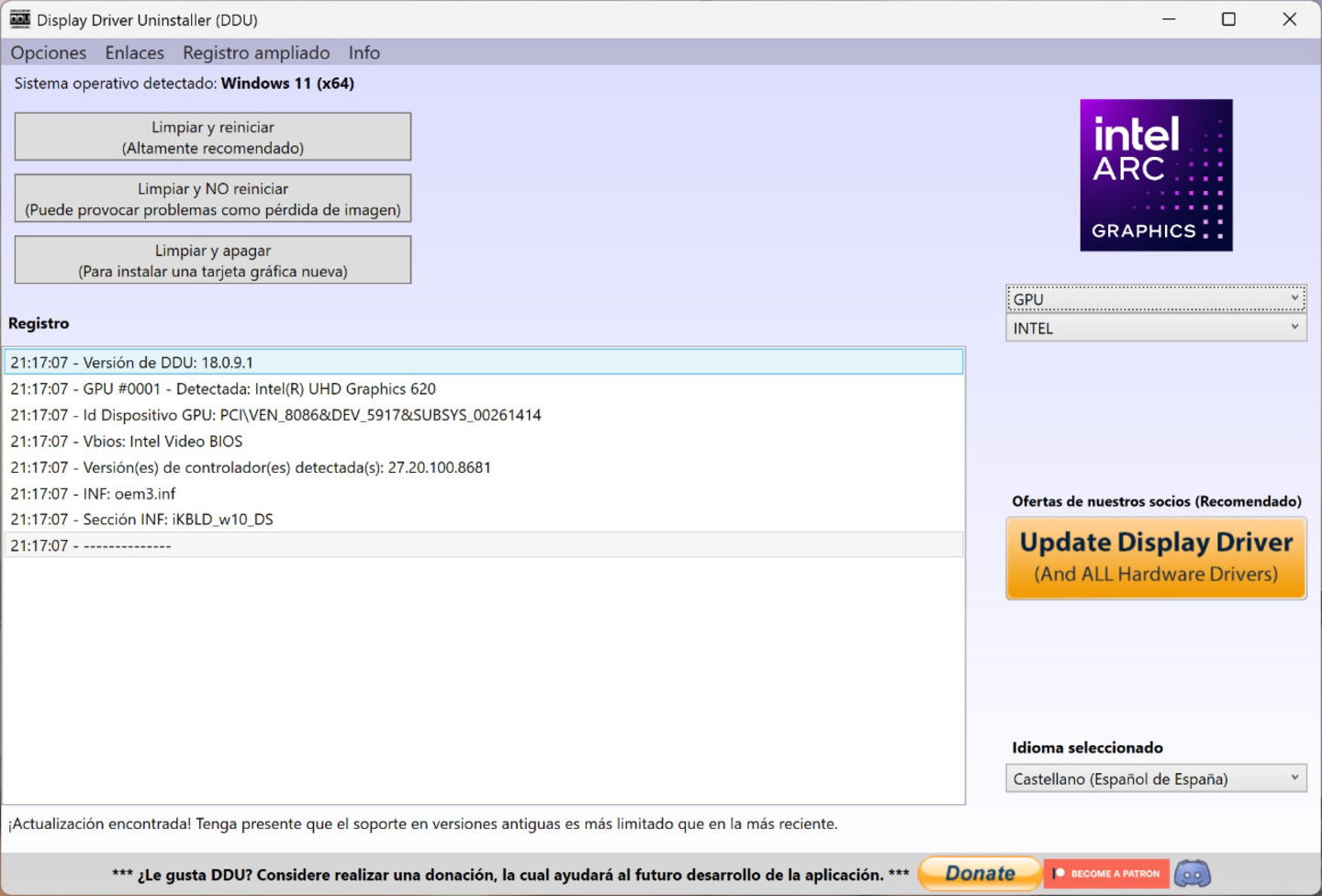
Captura de pantalla de Display Driver Uninstaller
Primero de todo, decir que si vas a montar un PC en lugar de actualizar el que tienes, puedes saltar pasar al siguiente punto. Dicho esto, si solo tienes que cambiar la tarjeta gráfica, antes tienes que desinstalar los controlares. Hay diferentes formas de hacerlo, por ejemplo, desde el menú agregar o quitar programas de Windows. Aquí tienes que eliminar todo lo relacionado con tu gráfica.
Otra opción sería desde el instalador del software de la tarjeta gráfica. Por ejemplo, AMD Adrenalin Edition permite desinstalar los controladores. No obstante, hay una herramienta gratis que es muy útil, Display Driver Uninstaller. Solo tienes que abrir esta herramienta, seleccionar si tienes una gráfica AMD, NVIDIA o Intel y, por último, hacer clic en limpiar y apagar.
Instala la tarjeta gráfica

La tarjeta gráfica se conecta la ranura PCIe de la placa base
Una vez hayas eliminado los controladores, es hora de abrir el PC. Tienes que retirar la tapa o cristal templado del lateral que da a la tarjeta gráfica para tener acceso al interior del equipo. Para esto, quita los tornillos que hay en la parte posterior, aunque en algunas cajas/torres pueden estar en el lateral. También cabe la posibilidad de que no tenga tornillos y se abra fácilmente mediante alguna palanca.
Ahora que tienes acceso a la tarjeta gráfica, lo siguiente es quitar los tornillos que la sujetan a la caja. Luego, desconecta el cable de alimentación (en caso de que tenga), para finalmente, pulsar la pestaña que hay en la ranura PCIe y extraer la gráfica.
Seguidamente, inserta la nueva tarjeta gráfica en la ranura PCIe. Sobre esto último, siempre va en la primera ranura, ya que es PCIe x16. Esto es muy importante si no quieres perder rendimiento. Hecho esto, ya puedes atornillar la gráfica a las bahías de expansión de la caja.
Conecta el cable de alimentación

Conector de alimentación de la ASUS TUF Gaming GeForce RTX 5080
El siguiente paso es muy fácil, solo tienes que conectar el cable de alimentación. Si tienes una fuente de alimentación modular puedes que tengas que cambiar el cable, según la tarjeta gráfica puede variar el número de pines del conector, incluso tener varios conectores.

Cable de alimentación de 12V-2x6 pines
No te preocupes sobre esto último que acabamos de comentar, muchas tarjetas gráficas incluyen un adaptador para hacerlo todo más fácil. Aquí lo más importante es que la fuente de alimentación sea de calidad y lo suficientemente potente para dar energía a la gráfica cuando esta tiene mucha carga de trabajo.
Conecta el cable HDMI o DisplayPort

Tarjeta gráfica con tres DisplayPort y un puerto HDMI
Ahora que has conectado la tarjeta gráfica y puesto la tapa/cristal templado del PC, ya puedes puedes conectarla al monitor vía HDMI o DisplayPort. Si al encender el ordenador no hay señal de vídeo, revisa que esté bien conectada a la ranura PCIe y de paso vuelve a echar un vistazo cable de alimentación.
Instala los controladores
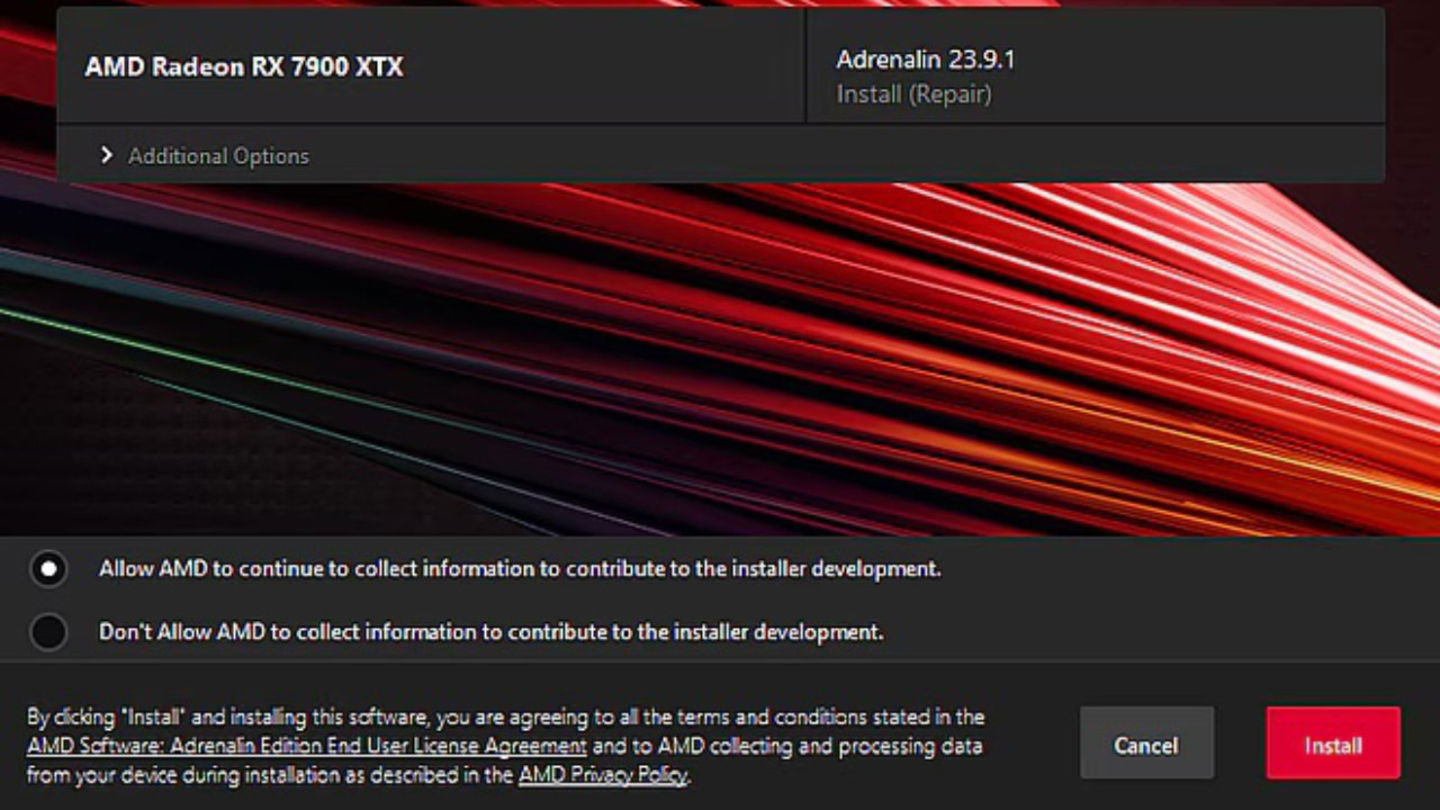
Captura de pantalla del instalador del software AMD Adrenalin Edition
Para que la tarjeta gráfica funcione correctamente tienes que instalar los controladores. Según la tarjeta gráfica que hayas comprado los tendrás que descargar desde la web de NVDIA, AMD o Intel. Cuando finalice la instalación solo tienes que reiniciar el PC y listo, ya puedes disfrutar de tu nueva tarjeta gráfica.
El artículo Cómo instalar una tarjeta gráfica en un PC gaming paso a paso fue publicado originalmente en Alfa Beta Juega.
What's Your Reaction?